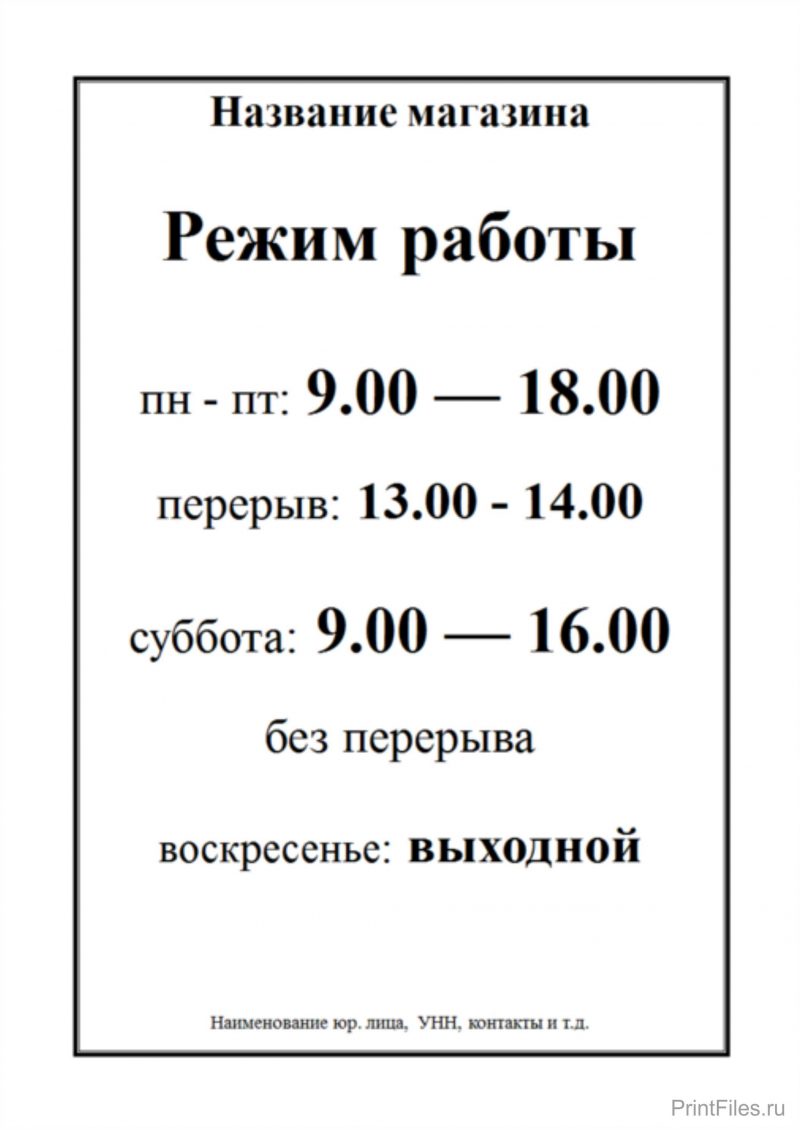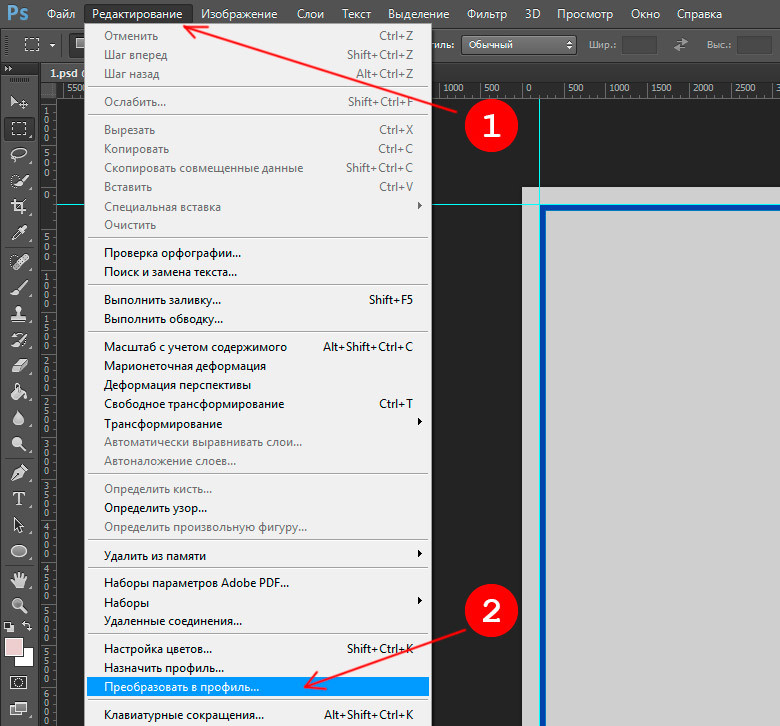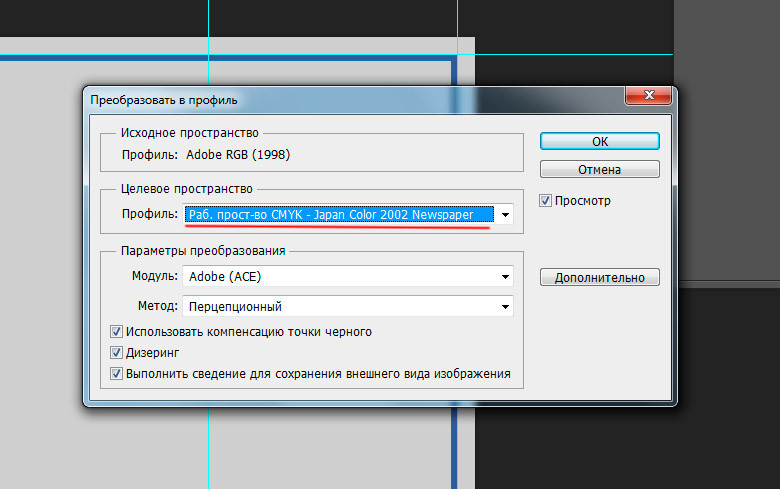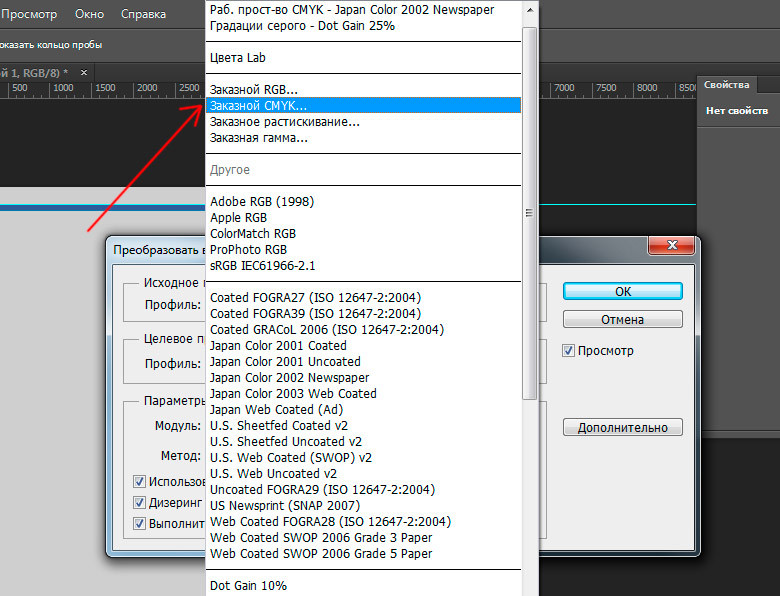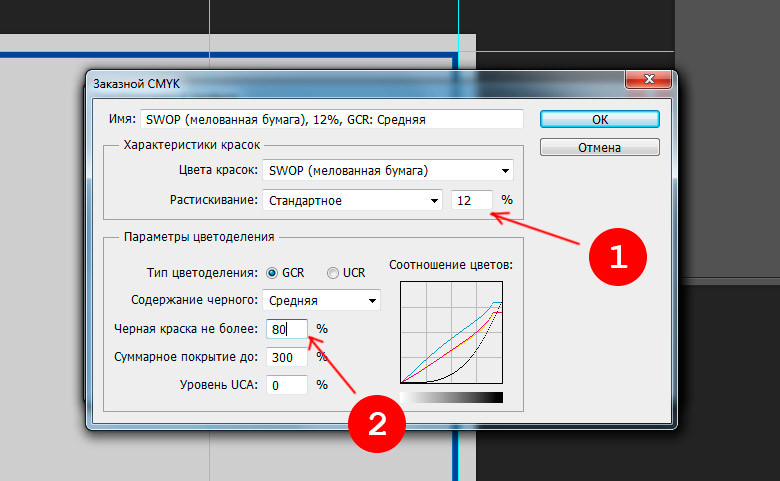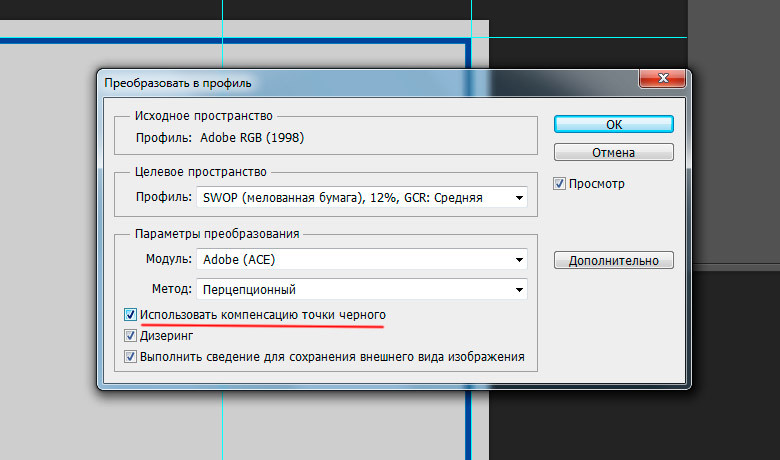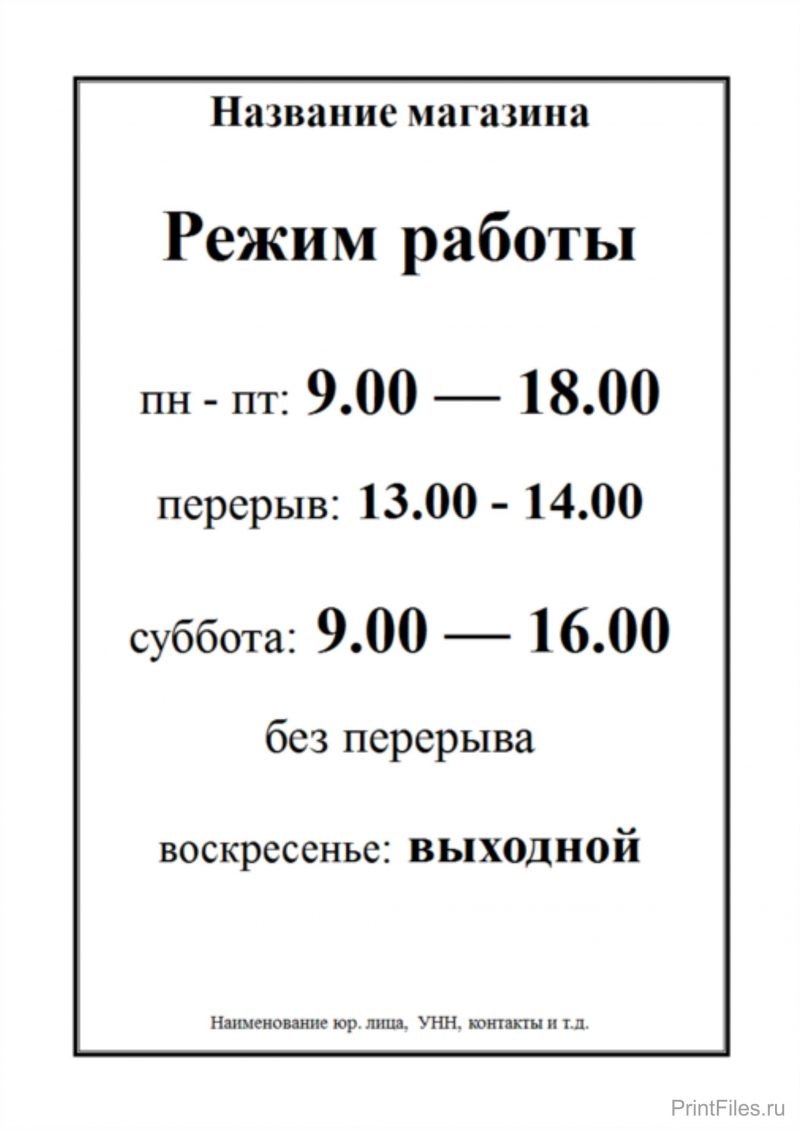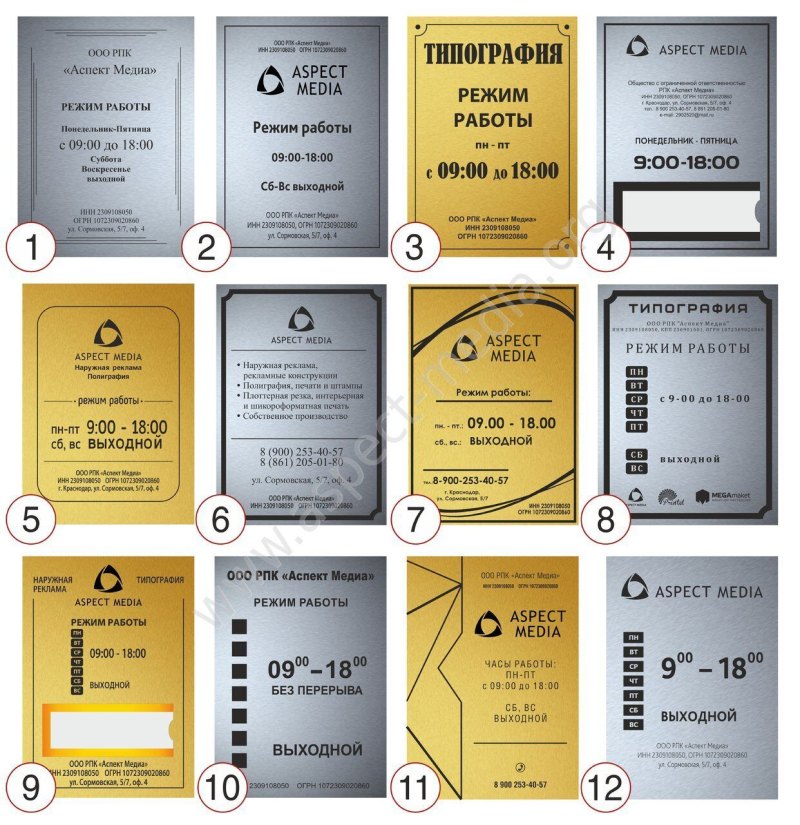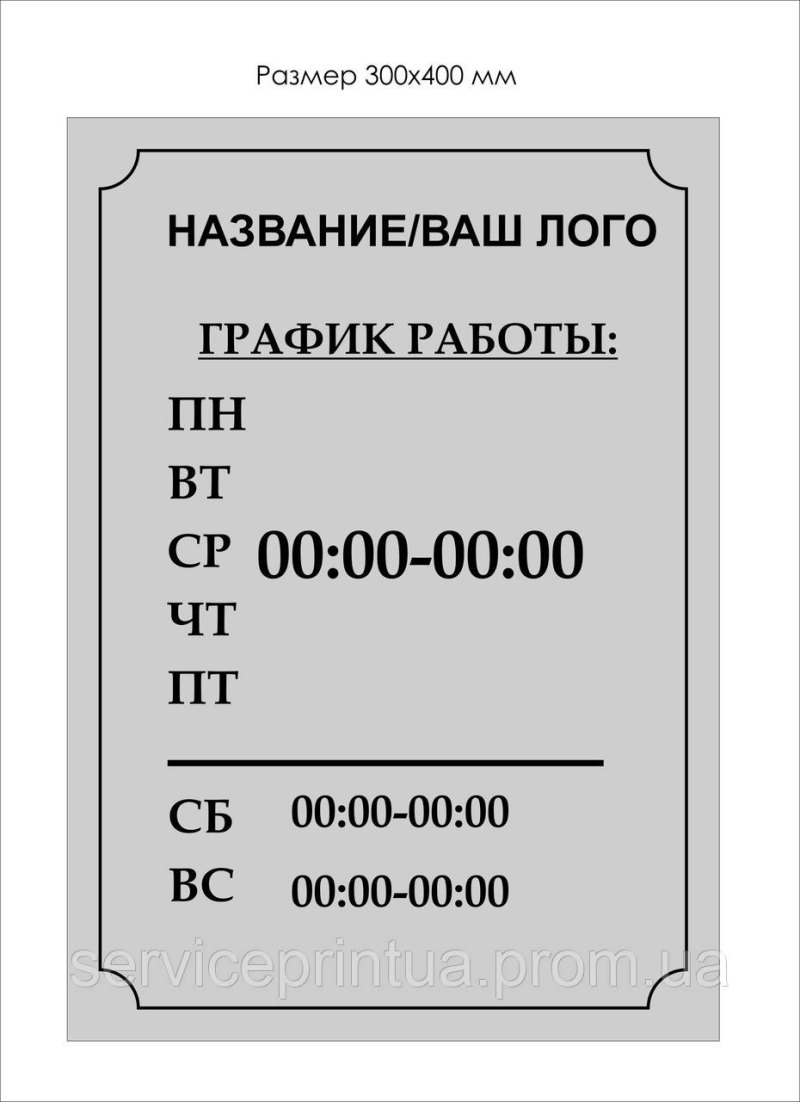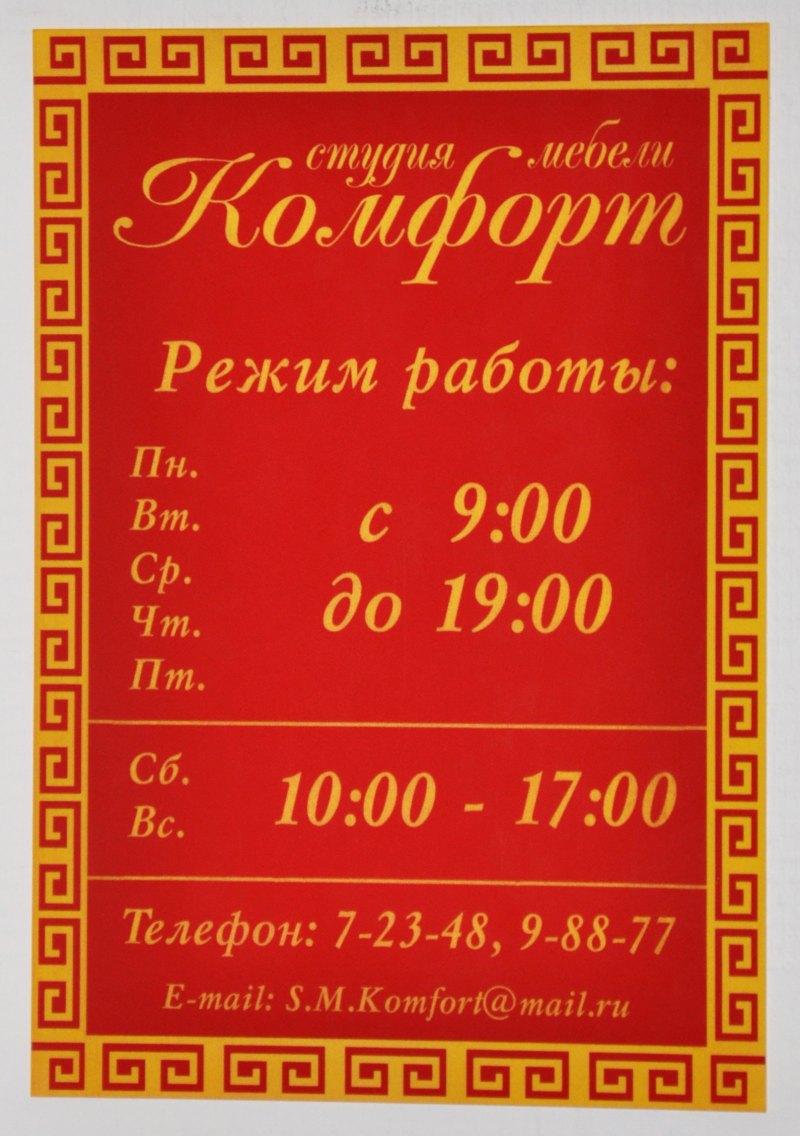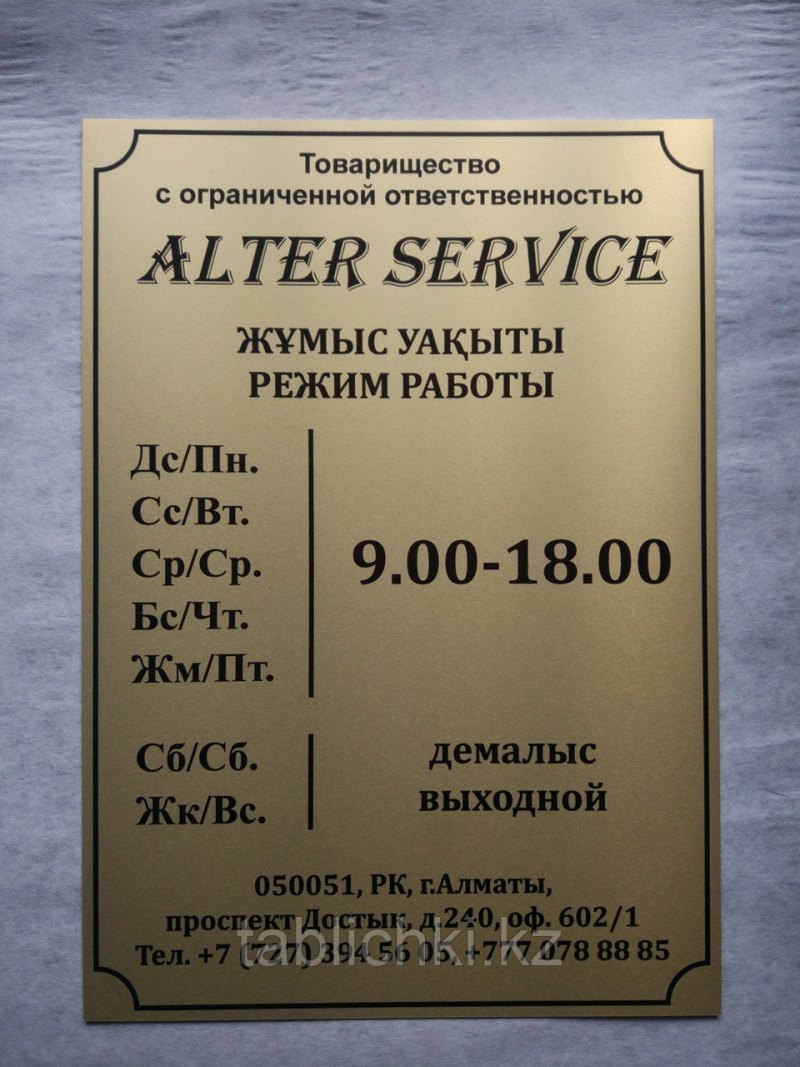Как в офисе.
Как напечатать объявление в Word
Если раньше для того, чтобы сделать плакат или объявление нужно было изрядно потрудиться, то сейчас, используя программу Microsoft Office Word, можно значительно сократить работу.
Если вы хотите сделать большую надпись на несколько листов Ворд, то делаем следующее:
1. Открываем Ворд и переходим во вкладку «Вид».
2. Щелкаем по значку «Масштаб» и в открывшемся маленьком окне ставим галочку «Несколько страниц» и выбираем нужный масштаб с помощью стрелочек.
3. Теперь мы видим на экране несколько листов. Если вы хотите сделать альбомную ориентацию, то ее можно поменять в разделе «Разметка страницы», далее «Ориентация».
4. Осталось дело за малым — сделать нужную надпись для объявления в Ворд. Вы можете использовать обычный текст или WordArt. Для этого перейдите во вкладку «Вставка» и выберите WordArt. Здесь вы можете выбрать различные готовые оформления для шрифтов.
5. Также вы можете просто набрать текст и самостоятельно выбрать для него цвет, размер и т.д.
6. Теперь вам нужно напечатать текст, отредактировать его и распечатать!
Если же вы что-то хотите продать, куда-то пригласить людей, т.е. создать объявление с телефонами, то в Word делаем следующее:
1. Первым делом нам нужно сделать таблицу для объявления. Для этого заходим в раздел «Вставка», нажимаем на значок «Таблица» и выбираем «Вставить таблицу».
2. Откроется окно с параметрами таблицы. Нам нужно выбрать количество столбцов и строк. Я оставлю значения по умолчанию.
3. Теперь нужно объединить верхние ячейки. Для этого ведем курсор мыши влево и напротив верхних ячеек нажимаем один раз левой кнопкой мыши. Произойдет выделение, теперь нужно нажать по нему правой кнопкой мыши и в меню выбрать «Объединить ячейки».
4. Когда каркас для объявления готов можно приступать к его заполнению. В верхней ячейке пишет текст объявления, а в нижних номер телефона.
5. Для того, чтобы текст в нижних ячейках был вертикальным, выделяем его и нажимаем правой кнопкой мыши, выбираем «Направление текста». Откроется новое окно в котором нужно выбрать правильное расположение текста.
Вот такое объявление в Word у меня получилось. В любой момент вы можете добавить ячейки, растянуть их, увеличить шрифт и т.д.
Надеемся, что статья вам помогла и вы теперь знаете как написать объявление в Word.
Как сделать объявление в «Ворде» с отрывными листочками
Для многих людей привычные бумажные объявления остаются более подходящим вариантом. И когда почти в каждом доме есть персональный компьютер или ноутбук, создать рекламную афишу можно в популярном текстовом редакторе «Ворд» своими руками.
Запоминающаяся и уникальная реклама — залог успеха почти любого дела. Важно суметь привлечь будущих клиентов простой надписью на бумаге и создать видимость того, что им жизненно необходимы предлагаемые услуги.
Справиться с поставленной задачей поможет объявление. В «Ворде» можно создать рекламную листовку любого формата. Но дизайнерам следует помнить о сочетании цветов: красные буквы на синем фоне оттолкнут любого прохожего.
В «Майкрософт Ворде» можно набрать любой текст и при помощи форматирования шрифта добиться любых целей. Но для начала необходимо определиться с типом объявления.
Объявление для окна
Яркие рекламные листовки подкидывали в ящики почти всем. Обычно они сообщают о каком-либо мероприятии в определенной организации: открытии скидочного сезона, начале набора на обучающие курсы, приглашение на открытие. Для создания флаеров требуется больше всего времени. Создается фон, затем печатается текст и добавляется логотип компании. По желанию можно добавить изображения и графические объекты.
Не составит труда понять, как написать объявление в «Ворде». Такой тип объявления наиболее распространен. Реклама используется для купли/продажи/съема невидимости, продажи любых вещей, предложения услуг по ремонту и так далее. Рассмотрим подробнее, как сделать объявление в «Ворде» с отрывными листочками.
Прежде всего необходимо открыть новый документ. Затем пользователю будет необходимо создать таблицу. Для этого потребуется:
- Число столбцов — десять.
- Число строк — две.
- Выделить всю строку.
- Кликнуть по ней правой кнопкой мыши и выбрать «Объединить ячейки».
Следующий шаг — набор текста. Можно использовать любой шрифт, но предпочтение лучше отдавать простым, в которых нет вензелей и наклона. Такой текст будет легче восприниматься прохожими.
- Выделить всю таблицу, зажав кнопки Ctrl+А.
- Перейти в меню «Макет».
- В группе «Выравнивание» выбрать пункт «По центру».
Изменение направления текста
- Выделить всю вторую строку.
- Щелкнуть по ней правой кнопкой мыши.
- Из всплывшего меню выбрать «Направление текста».
- В группе «Ориентация» щелкнуть по вертикально расположенному тексту.
Как напечатать объявления? Как в «Ворде» на компьютере напечатать объявление с отрывными листочками?
Как напечатать объявление на компьютере
Подбор шрифта
Во-первых, надо подобрать средний размер шрифта для всего текста. Желательно не делать его курсивом. Во-вторых, самые главные слова необходимо каким-либо образом выделить. Можно немного увеличить шрифт, сделать его жирным или просто подчеркнуть. Не надо сочетать все сразу, выберите что-то одно. Таким образом, взгляд прохожих сначала будет падать на важные слова, и если их это заинтересует, то человек прочитает весь текст.
Не стоит выделять слова другим цветом, это нерационально. Напечатать объявления надо обычным черным шрифтом. Однако если хочется как-то выделить важность цветом, то можно взять бумагу другого оттенка. В магазинах любого города легко найти различную цветную бумагу, но есть и офисные листы желтого цвета, вот именно они отлично подойдут для выделения важности данного объявления. Текст будет бросаться в глаза, но не станет раздражать.
Если вы хотите расклеить вашу информацию на улице, то необходимо указать свой номер телефона, по которому с вами смогут связаться. Да, можно указать его в тексте, но прохожие его не запомнят, а под рукой не всегда есть что-то, куда можно записать контактные данные. Специально для этого можно сделать отрывные листочки. Как напечатать объявление в «Ворде» правильно, мы разобрались, но текст с отрывными листочками делается немного по-другому.
Наилучшие местоположения
Распространение объявлений в социальных сетях или на сайтах
Есть множество сайтов для размещения объявлений. В зависимости от смысла текста, его необходимо разместить в соответствующем разделе (покупка, продажа и пр.). Таким образом люди быстрее найдут ваше объявление. Кроме таких разделов, есть и другие, по объекту. Например, автомобили, животные, недвижимость, работа и т.п. Из этих тематик также надо выбрать наиболее подходящую и там уже разместить текст.
Как же лучше размещать объявления в интернете? На всех сайтах, без исключения, можно выложить фотографии продаваемых объектов. Таким образом, люди видят состояние объекта, его пригодность, расцветки и т.п. Ведь когда есть фотографии, можно сразу определить, подходит это вам или нет. Да и количество лишних звонков в несколько раз уменьшится.
Как видите, без особых усилий и затрат вы сможете разместить текст. Вы самостоятельно выберете, как напечатать объявления, необходимый тип размещения вашей информации. Останется только дожидаться звонков от заинтересованных предложением людей.
Как в Word напечатать объявление с вертикальными листочками
Если вы очень спешите, то ниже перейдя по ссылке можно скачать готовый набранный в Word шаблон объявления.
Готовый шаблон объявления с листочками для отрыва скачать
Для того, чтобы набрать объявление в программа MS Word, нам необходимо понять как оно выглядит с точки зрения конструкции размещения текста.
Сначала в основной части идет горизонтально расположенный текс объявления. А ниже вертикально набраны листочки для отрыва. Все это можно организовать в виде таблицы, а текст для отрыва, там где номер телефона, мы расположим вертикально в ячейках таблицы.
Таким образом нам для начала необходимо сделать табличу следующего вида
Создайте таблицу следующих размеров — 2 строки 8 столбцов.
Все ячейки в верхней строке мы объединим, для этого выделите их и кликнув правой кнопкой по выделению выберите пункт «Объединить ячейки». (см. рис. ниже)
После чего набираем там основной текст объявления. С этим мы закончили.
Теперь переходим к номеру телефона на листочках отрыва, текст который там находится, расположим вертикально. Для этого выделите также все ячейки во втором столбце, кликните правой кнопкой и выберите пункт «направление текста».
В появившемся окне выберите вертикально расположенный текст и нажмите кнопку «ОК»
После чего кликните в первой ячейке, где будет текст номера телефона, и начните его вводить. Текст на листочках для отрыва сразу будет отображаться вертикально. Набрав текст в одной ячейке, выделите его и скопируйте (правой кнопкой мыши по выделенному, выбрать левой «Копировать»), а потом, чтобы не набирать в каждой ячейке текст объявления просто кликайте правой кнопкой и выбирайте «Вставить»
Готовый шаблон объявления с листочками для отрыва скачать можно здесь
Вот и все на этом объявление набрано с листочками для отрыва.
Создание объявлений в Word
Практически каждый человек интересовался, как сделать объявление в Ворде. Кто-то использует их в личных целях, иногда — в рабочих. И если просто набор текста в редакторе не представляет никакого труда, как напечатать отрывные листочки — это уже более сложный вопрос, ответ на который знают не все. На самом деле, это легко и просто, и эта статья поможет разобраться со всеми хитростями.
Существуют два типа объявлений: информационные и отрывные. Второй вариант необходим для того, чтобы потенциальный «клиент» мог оторвать кусочек с телефонным номером. Это поможет не забыть его и позвонить в любое удобное время.
Как напечатать объявление в Ворде (информационное)
Для начала нужно выбрать размер листа: можно сделать одно большое объявление либо два, но меньших размеров. Можно сделать и четыре на одном листе бумаги. Но будут они довольно мелкими, нечитабельными и не привлекающими внимания.
В новом файле нужно в главном меню выбрать «Разметка страницы» и перейти в раздел «Ориентация» — «Альбомная». Во вкладке «Поля» необходимо выбрать меню «Настраиваемые поля» и везде сделать 1 см.
Далее настраиваем центрирование текста. Для этого кликните кнопку «Выровнять по центру» или во вкладке «Формат» графу «Абзац».
Стоит подобрать большой размер шрифта, например, 36. Не рекомендуется использовать декоративные, излишне вычурные или рукописные шрифты. Главная цель объявления — привлечь внимание мимо проходящего человека, предоставить возможность быстро пробежать по нему глазами и легко запомнить информацию. Потому лучше всего использовать всем известные стандартные наборы — «Times New Roman», «Calibri», «Arial». Не стоит злоупотреблять множеством разных шрифтов. Достаточно двух. Если имеется цветной принтер, не нужно превращать объявление в радугу. Достаточно акцентировать внимание на нескольких элементах, используя один основной цвет — чёрный, и второй для выделения.
Ключевые места также можно выделить жирным шрифтом, но не стоит им излишне увлекаться. Курсив или жирный курсив лучше не использовать вовсе. Количество восклицательных знаков в конце предложения не должно превышать одного.
Номер телефона для обращения лучше напечатать ярче и жирнее, чтобы он привлекал внимание, запоминался.
Как сделать отрывное объявление в Ворде
Теперь задачка чуть посложнее. Для выполнения понадобится такой инструмент, как таблица. Добавить её на лист можно с помощью меню «Вставка» — «Таблица». Можно выделить необходимое количество столбцов и строк с помощью мышки либо указать цифрами после нажатия кнопки «Вставить таблицу». Оптимальное число столбцов — семь, строка понадобится всего одна.
В первой ячейке созданной таблички кликните на правую кнопку мыши, затем на команду «Направление текста». В возникшем диалоговом окне выберете правильное направление — буквы должны располагаться снизу-вверх.
В каждую ячейку необходимо ввести номер телефона и другие контактные данные. Затем копируем содержимое первой ячейки в остальные. Вот и всё. Вам удалось напечатать объявление! Осталось только его распечатать на принтере и вырезать отрывающиеся листочки. А дальше необходимо лишь подумать о том, где их расклеить.
Как сделать объявление в Ворде
Когда автор учился водить, он подошел к директору автошколы и полюбопытствовал, каким образом тот себя рекламирует. Директор пожаловался, что в рекламе разочаровался: «Трачу деньги на рекламу в бесплатных газетах, в журналах, даже в общественном транспорте пробовал, а эффект практически нулевой». И добавил: «Вот было бы здорово сделать рекламу автошколе с минимумом вложений и максимальной отдачей. Сможешь? Самая интересная для меня возрастная категория — студенты. Большинство учится водить именно в пору своего студенчества. Да и вузов различных рядом со школой хватает».
Архимед объяснил в свое время такую штуку, как принцип работы рычага. Принцип рычага прост — прилагая те же усилия, получаешь больший результат. Или тот же результат можно получить с меньшими усилиями. Этого мы и хотим — минимизировать всевозможные затраты и получить максимум будущих водителей. Идеальный вариант, так сказать.
Собственно задачка сформулирована. Осталось ее решить.
Делаем объявление в Ворде
Где у нас водятся студенты? Естественно, в вузах. Поэтому, проще всего будет развесить объявления где-нибудь на первых этажах, на информационных стендах. Объявление наберем в Ворде, напечатав его на обычном лазерном принтере. Помните? Мы минимизируем.
Хе-хе, скажет читатель. Да полно таких объявлений висит — на столбах, на стенах домов, на дверях подъездов и вообще мало кто их читает. Разве что ЖЭК воду отключить пообещает. Значит, нам нужно написать такое объявление, чтобы его не только заметили, но прочитали и пришли учиться.
Хорошее объявление получится при одинаково внимательном отношении к форме и содержанию. Для начала разберемся с содержанием.
Любое объявление можно разбить на несколько логических блоков.
- Привлекающий внимание заголовок
- Вводная часть
- Основная информация
- Блок закрепления и поддержки
- Призыв к действию
В нашем случае текст объявления получится следующим.
- Внимание, студенты всех курсов!
- По статистике каждый житель Казани является владельцем автомобиля! Не отставай от жизни — сдай на права!
- Автошкола «Пилот–М» предлагает студентам особые условия .
- Мы находимся в пяти минутах ходьбы от центра, наш адрес .
- Звоните .
- Первым пришедшим — учебники бесплатно!
Обратите внимание: мы не только задействовали все блоки, но и ввели еще один блок-бонус с усилением призыва к действию.
Теперь правильно все оформим, взяв за основу дорожные знаки.
Объявление в таком виде, за счет хорошего крупного заголовка и игры на контрасте знаков, видно издалека. Далее в работу вступает основной текст, причем ключевые моменты дополнительно выделены.
В результате (клиент специально провел анкетирование) при следующем наборе групп по этому объявлению пришло 30% всех обучающихся.
Как видите, текст в дизайне не менее важен, чем графика или фото. Дизайн работает, задача решена, все счастливы 🙂
Универсальное объявление на десерт
Данное объявление имеет достаточно универсальный формат, который легко можно адаптировать под собственную задачу. Достаточно подобрать пару соответствующих картинок и изменить текст.
Вот, например, адаптация этого объявления для знакомого директора небольшой фирмы (назовем его Вася), которому был нужен молодой человек с думающей головой и правильно вставленными руками, но не требующий при этом за свою работу слишком много денег. Проще говоря, талантливый студент, причем парень.
Сыграем на желании клиента, что нужен именно парень (да простят меня милые дамы 🙂 и составим основной текст.
- Толковые парни есть?!
- Конечно, есть! Мы в этом уверены.
- Компания ищет парней, у которых голова дружит с руками .
- Со своей стороны обещаем сделать из вас суперпрограммиста .
- Звоните .
Направление мысли верное. Доведем текст до ума, а в качестве картинок возьмем фигурки юноши и девушки с забавными деталями — косичками и руками в карманах штанов соответственно.
Интересное совпадение, но когда Василий повесил данное объявление в одном из вузов, аналогичное объявление рядом пристроили ребята из соседнего офиса. Правда, сделано оно было в обычной скучной форме — заголовок «Есть работа» и несколько строк привычного всем текста «Требуется программист, знание . зарплата по результатам собеседования . » и т.д.
Что в итоге. Буквально на следующий день Васе позвонило несколько человек, из которых он достаточно быстро отобрал нужного. Звонки, кстати, продолжались еще неделю, пока объявление видимо не содрали или не наклеили что-то поверх. Ребятам из соседнего офиса не позвонил никто.
Шаблон объявления с отрывными листочками в Word
В этой статье мы рассмотрим, как сделать объявление с отрывными листочками в Word. Делается это предельно просто. Справится даже начинающий пользователь.
- Запускаем программу (Word или другой альтернативный текстовый редактор).
- Вставляем таблицу, состоящую из двух строк и десяти столбцов. Количество столбцов можно изменить, если кроме номера телефона нужно указать еще и другую информацию.
- Выделяем ячейки первой строки.
- В разделе «Работа с таблицами», во вкладке «Макет» нажимаем кнопку «Объединить ячейки».
- Увеличиваем высоту строки и столбцов. Но совсем необязательно это делать. Можно просто начать вносить текстовую информацию и ячейки таблицы автоматически будут менять свой размер, подстраиваясь под набранный Вами текст.
- Осталось только изменить направление текста в столбцах, чтобы номер телефона был написан вертикально. Выделяем столбцы. Нажимаем ПКМ (правой кнопкой мыши) на выделенный участок таблицы. В контекстном меню выбираем «Направление текста…»
- В появившемся диалоговом окне выбираем вертикальное направление текста. Образец правее показывает, как будет выглядеть текст. Нажимаем «ОК»
Если вдруг у Вас первый столбец станет гораздо шире остальных девяти, то не снимая выделения, в этой-же вкладке «Макет» выберите функцию «Выровнять ширину столбцов».
- Заполняем получившийся бланк объявления. Потом выделяем всю таблицу, копируем ее и вставляем ниже. И так на весь лист. Чтобы на один лист поместилось больше информации, сделайте поля страницы узкими.
Можно добавить немного разнообразия в получившемся объявлении, сделав шрифт жирным или цветным. Если не хочется самим все это делать, скачайте готовый шаблон ниже.
Скачать бесплатно простой шаблон режима работы в формате MS Word (.docx).
Скачать шаблон режима работы
© 2016-2023 PrintFiles.ru — Файлы для распечатки
Все графические и текстовые материалы сайта PrintFiles.ru защищены российскими и международными законами и соглашениями об охране авторских прав и интеллектуальной собственности (статьи 1259 и 1260 главы 70 «Авторское право» Гражданского Кодекса Российской Федерации от 18 декабря 2006 года N 230-ФЗ).
Посетителям сайта разрешается использовать материалы сайта в некоммерческих целях.
Размещение материалов этого сайта на других ресурсах в интернете без разрешения владельцев запрещено!
Перейти к содержимому
Бесплатные и очень крутые таблички на двери для школьных кабинетов, для кабинетов начальных классов, а также средней школы. Отличным вариантом станет заламинированная версия таблички. Скачайте шаблоны в формате в Word, отредактируйте понравившуюся табличку и распечатайте на цветном принтере. С этой табличкой дверь Вашего кабинета (класса) будет смотреться очень красиво и современно.
Промо:
всего просмотров: 19,115 , сегодня: 4
Похожее
Каждый день по всей стране открываются новые магазины, предприятия и прочие организации. Многие из них конечно же имеют офисы. Обязательным атрибутом офиса является табличка режима работы организации, чтобы клиенты не были в замешательстве, почему дверь закрыта и когда нужно вернуться, чтобы застать продавца или менеджера.
Информацию об организации чаще всего дублируют снаружи рядом с входом в здание в виде «фасадной вывески» в терминах закона, а затем и непосредственно на входных дверях в помещение офиса в виде «информационной таблички» с режимом работы. Количество такие табличек должно соответствовать количество входов для населения.
Процесс изготовление таблички режима работы магазина или другого учреждения, работающего с населением, начинается с создания её макета. В статье рассмотрим основных технические моменты подготовки макета, основные правила оформления, на которые следует обратить внимание. Также в конце статьи вы найдете несколько образцов информационных табличек в формате PSD и Word. Они подойдут как для ИП, так и для ООО.
Итак, если вы решили подготовить макет для типографии самостоятельно, то нужно иметь ввиду следующие нюансы. Законом определены требования к содержанию, формату и размещению табличек. Выделим те требования, которые напрямую относятся к макету.
Что должно быть на табличке режим работы?
Поскольку регистрации табличка не подлежит, то и жестких требований насчёт содержания практически нет. Важно лишь, чтобы она содержала:
- сведения об организационно-правовой форме и названии организации;
- часы работы магазина, производственного предприятия и т.п.
Также на табличке могут быть размещены товарный знак, юридический адрес и номера телефонов для связи.
Каких размеров должна быть информационная табличка режима работы?
Площадь должна составлять от 0,15 до 0,7 кв. м. При этом размер не должен превышать по длине 60 см и по ширине 40 см. Также предъявляются особые требования к высоте букв — они должны быть не менее 2 см.
Требования к печати
Если вывеска и на ней будут содержаться сложные графические элементы, такие как логотип, товарный знак, нестандартные шрифты и т.п., то макет стоит подготавливать в профессиональных редакторах, таких как Фотошоп или Иллюстратор.
- Предпочтительный формат макета — векторный в кривых (например, AI). Допустимый формат — растровый (например, в PSD). Минимальное разрешение макета при этом должно составлять не менее 300 dpi.
- Цветовая палитра должна быть CMYK.
Все представленные ниже макеты сделаны для полноцветной печати на самоклеющейся пленке (толщиной 3 мм или 5 мм) с последующим нанесением на листовую основу из ПВХ или пенокартона. Для гравировки на стекле, металле и других более экзотических вариантов такие макеты не подойдут.
Как перевести цвета из RBG в CMYK?
При печати некоторые цвета могут получиться не совсем такими, как они выглядят на мониторе, поскольку перед подготовкой к печати производится конвертация в цветовую палитру CMYK. Эта палитра несколько скуднее, чем палитра RGB, поэтому порой цвета оказываются не такими насыщенными. Чтобы избежать таких проблем рекомендуется самостоятельно сконвертировать макет в CMYK цвета. При этом каждому элементу макета можно назначить свой цвет, ориентируясь на бумажные палитры цветов, тем самым точно знать какого цвета будет тот или иной элемент.
В Фотошопе конвертация выполняется всего в 4 шага. В основном меню выберем пункт «Редактирование», в выпадающем подменю «Преобразовать в профиль…».
В открывшемся модальном окне в поле «Профиль» следует выбрать значение «Заказной CMYK».
В секции «Характеристики красок» в окне настройки профиля параметр «Растискивание» устанавливаем в значение 12%, а в параметрах цветоделения «Сожержание чёрного» ограничиваем 80%.
Наконец, остаётся убедиться, что галка «Использовать компенсацию точки чёрного» включена, и нажимаем «OK».
Скачать образец таблички режима работы в Word
Сделать табличку режима работы для магазина проще всего в Word. Для этого не требуется специальных знаний, любой пользователь сможет «сварганить» такой макет достаточно быстро. А чтобы выполнить задачу ещё быстрее, ниже вы можете бесплатно скачать несколько образцов, которые остаётся лишь немного подправить под себя.
Скачать шаблон таблички режима работы в PSD
Надпись с режимом работы, конечно же, можно подготовить не только в Ворде, но и более профессиональных графических редакторах, например, Adobe Photoshop или Adobe Illustrator. Приведём несколько примеров шаблонов в PSD, которые можно сказать, заменить часы работы и название организации на нужные и отправить в печать.
Телефоны
-
Киевстар:
+38 (067) 322-61-64 -
Vodafone:
+38 (050) 315-23-33 -
Lifecell:
+38 (093) 170-41-51
-
Украина
- Украина
- Болгария
- Словения
-
Русский-
Українська
-
- Вход
Информация о шаблоне:
Бесплатный шаблон таблички на двери для офисных компаний. Создайте макет своими руками в онлайн-конструкторе табличек.
- ID: 62136
- Дизайнер: Iryna Dmytruk
- Создан:10.06.2021
Похожие шаблоны
-
Вход
-
Регистрация
Кому нужны вывески с графиком работы предприятия:
- Рестораны и кафе;
- Пивные магазины
- Магазины одежды;
- Семейные магазины;
- Магазины продуктов;
- Библиотеки;
- Аптеки;
- Салоны красоты;
- Страховые агентства;
- Автомойки;
- Автомастерские;
- Туристические агентства и стоянки;
- Супермаркеты;
- Фитнес-центры;
- Медицинские центры;
- Производственные компании;
- Автомобильные салоны;
- Страховые компании;
- Библиотеки;
- Аэропорты и театры;
Обычно режимник с графиком работы располагается на видном месте, куда клиент может получить доступ в любое время — на фасаде здания, у входа или на двери офиса.
Где должна располагаться табличка с режимом работы организации
Обычно режимник с графиком работы располагается на видном месте, куда клиент может получить доступ в любое время — на витрине, нафасаде здания, у входа или на двери офиса.
Какие штрафы за отсутствие вывески с графиком работы организации
За отсутствие или неверное оформление вывески с графиком работы компании могут выноситься штрафы и наказания.
Размер наказаний зависит от законодательства вашей страны. Например, в России за отсутствие таблички с режимом работы или неверное её оформление могут выноситься штрафы от 2000 до 5000 рублей.
Скачать макет таблички с режимом работы для печати на принтере
На сайте adresnie-tablichki.ru Вы можете бесплатно скачать фото таблички Предупреждения для печати на принтере на листе формата а4 или других целей.
Так же в блоге большой выбор готовых шаблонов картинок, которые вы можете скачать бесплатно в хорошем качестве.
Чтобы скачать шаблоны и распечатать нажмите кнопку под картинкой.
Готовые таблички в каталоге сайта
Так же на нашем сайте Вы можете купить уже готовую табличку.
Для изготовления табличек под Ваши задачи, выберите понравившуюся модель оформите заявки, напишите нам на почту или позвоните по номеру указаному на сайте.
Качественные и долговечные таблички на металле, пластике для любых целей и задач
График работы шаблон красивый
Режим работы магазина образец
Режим работы табличка
Вывеска режим работы
Режим работы
Режим работы табличка
График работы макет
Режим работы табличка
Режим работы
Режим работы магазина
Режим работы образец
Режим работы табличка
Режим работы табличка
Режим работы
Режим работы табличка
График работы
Табличка с режимом работы организации
Вывеска режим работы
Режим работы Размеры таблички
Режим работы табличка
Режим работы дизайн
Макет таблички с режимом работы
Леже работы
Новый график работы
Вывеска режим работы
Режим работы магазина
Режим работы табличка
Таблички с гравировки режим работы
Режим работы табличка
Режим работы табличка
Режим работы табличка
Режим работы магазина
Режим работы табличка
Режимная табличка
Информационная табличка
График режим работы
График работы
График работы магазина образец
Вывеска режим работы
Режим работы пример
Режим работы табличка
Режимная табличка
Табличка режимник
Режимная табличка
Режимная табличка со съемными
Табличка с часами работы
График работы надпись
Вывеска режим работы дизайн
Режим работы в мае
Вывеска режим работы
Режим работы
Режим работы
График работы
Режим работы табличка
Графика работы
Наклейка с режимом работы
Режим работы табличка
Вывеска информационная табличка
Табличка с режимом работы организации
График работы библиотеки
Табличка на дверь
Табличка на дверь для ИП
Поделиться фото в социальных сетях:
Добавлено: 24 декабрь
Просмотров: 9 865